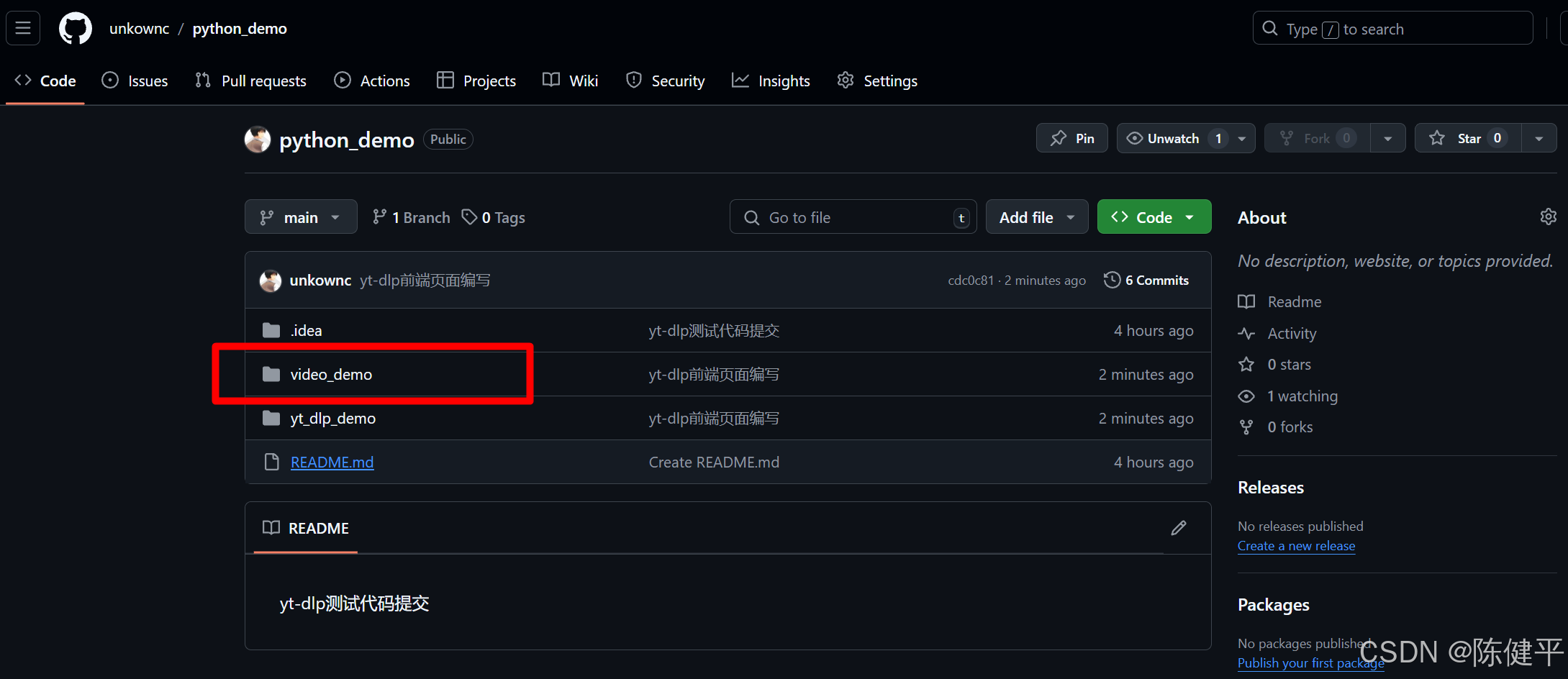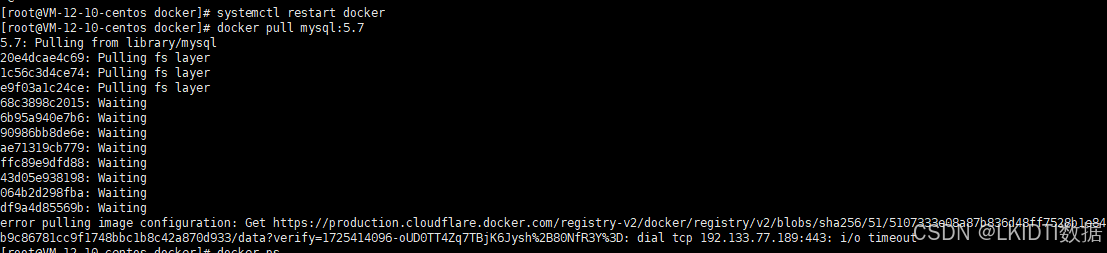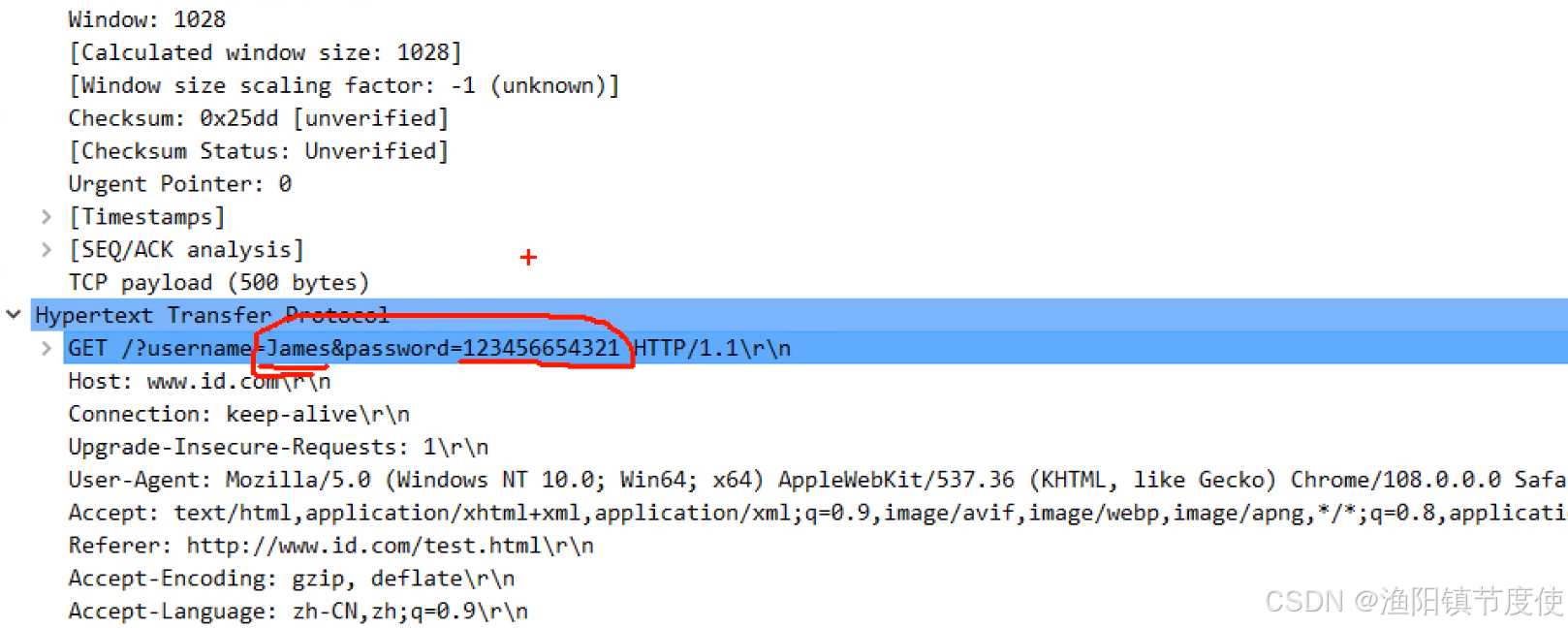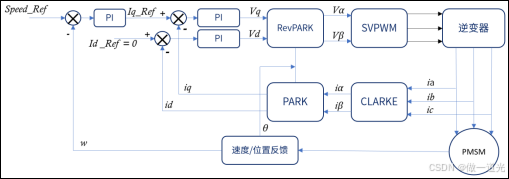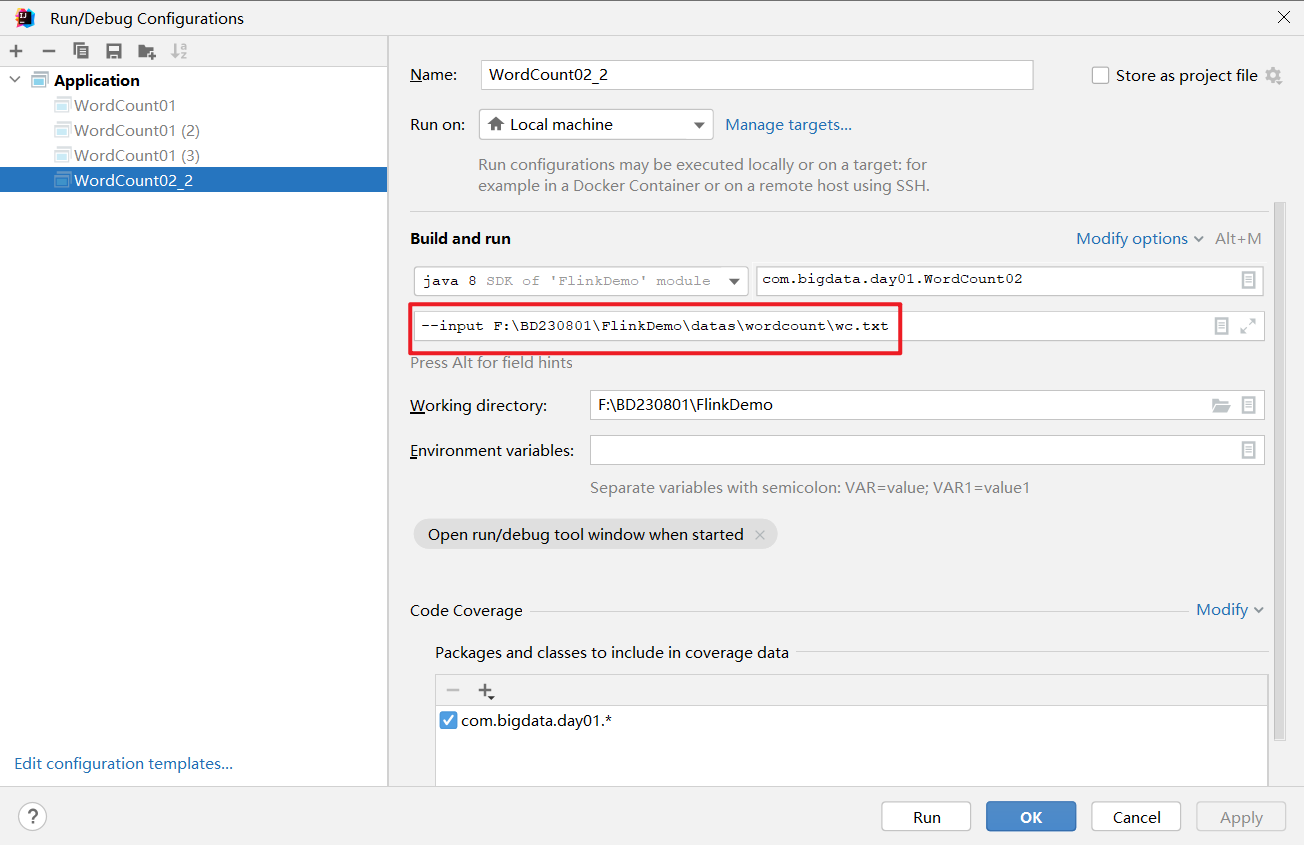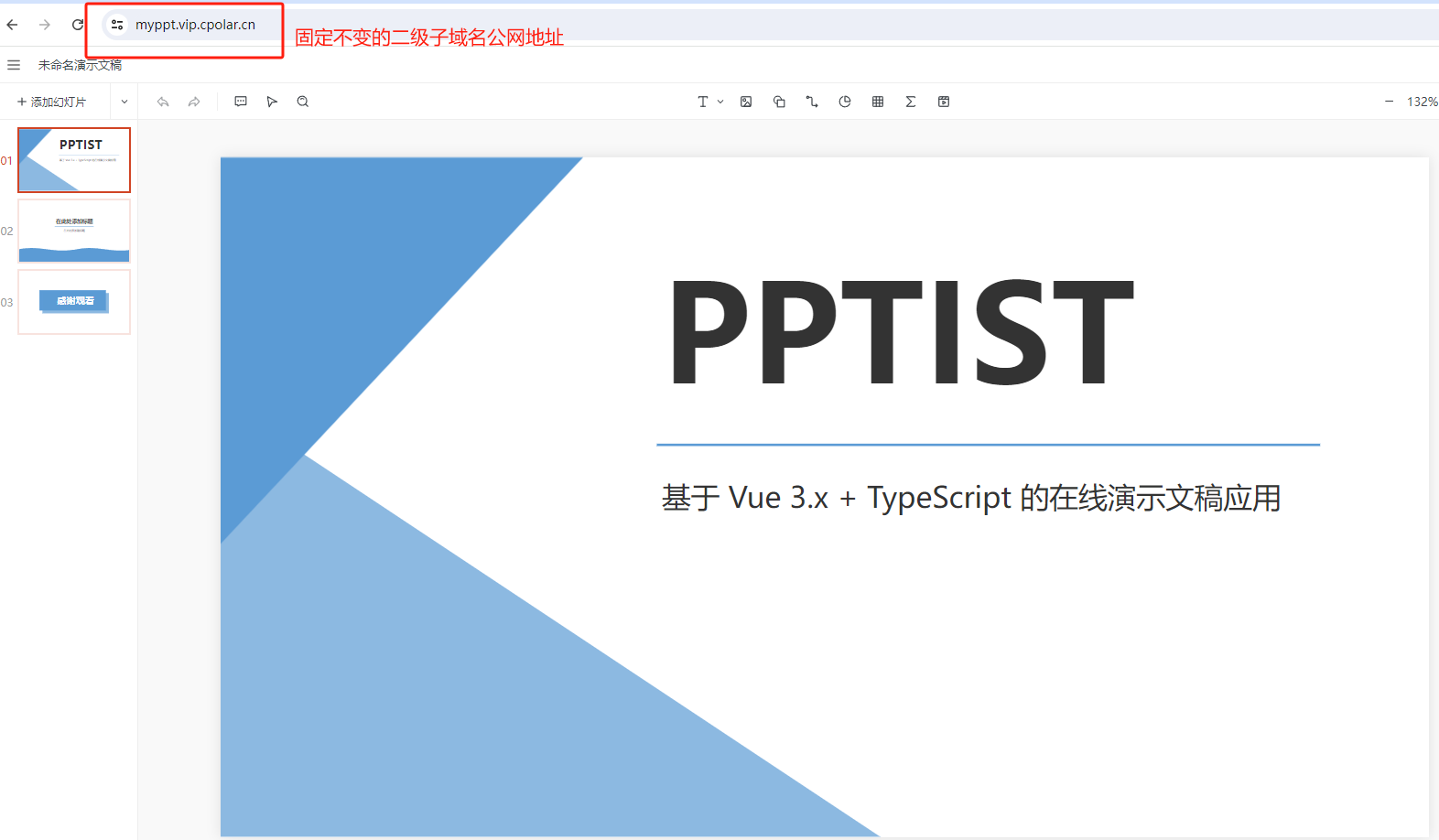Media Kit 特点
- 一般场合的音视频处理,可以直接使用系统集成的Video组件,不过外观和功能自定义程度低
- Media kit:轻量媒体引擎,系统资源占用低
- 支持音视频播放/录制,pipeline灵活拼装,插件化扩展source/demuxer/codec
- 原生支持HDR vivid的采集与播放
- 支持音频池(SoundPool)低时延播放短促音效场景,如相机快门音效、信息通知
Media Kit 常用类
- AVPlayer:播放
- AVRecorder:录制
- SoundPool:短促提示音
音频播放
- 流程:创建AVPlayer,设置播放资源,设置播放参数(音量/倍速/焦点模式),播放控制(播放/暂停/跳转/停止)
- 通过AVPlayer的state属性主动获取当前状态,或用on(‘stateChange’)监听状态变化
- 如要实现后台播放或熄屏播放,需要使用AVSession(媒体会话)和申请长时任务,避免播放被系统强制中断
- 创建实例createAVPlayer(),AVPlayer初始化idle状态
- 设置业务需要的监听事件,搭配全流程场景使用
- 设置资源:设置属性url,AVPlayer进入initialized状态
- 准备播放:调用prepare(),AVPlayer进入prepared状态,此时可以获取duration,设置音量
- 音频播控:播放play(),暂停pause(),跳转seek(),停止stop() 等

SoundPool - 音频池
- SoundPool当前支持播放1MB以下的音频资源,超过1MB将被截断。
- 过程:创建SoundPool实例,加载音频,设置参数(循环模式/播放优先级等),播放控制(播放/停止),释放。
-
createSoundPool方法创建SoundPool实例
-
load方法进行音频资源加载。可以传入uri或fd加载资源,此处使用传入uri的方式为例
-
on(‘loadComplete’)方法,用于监听“资源加载完成”
-
on(‘playFinished’)方法,用于监听“播放完成”
-
on(‘error’)方法,设置错误类型监听
-
配置播放参数PlayParameters,并调用play方法播放音频。多次调用play播放同一个soundID,只会播放一次
-
调用setLoop方法设置循环次数
-
创建实例
import audio from '@ohos.multimedia.audio';
import media from '@ohos.multimedia.media';
import fs from '@ohos.file.fs'
import { BusinessError } from '@kit.BasicServicesKit';
@Entry
@Component
struct SoundPoolPage {
soundPool?: media.SoundPool;
streamId: number = 0;
soundId: number = 0;
audioRendererInfo: audio.AudioRendererInfo = {
usage: audio.StreamUsage.STREAM_USAGE_MUSIC,
rendererFlags: 1
}
PlayParameters: media.PlayParameters = {
loop: 3, // 循环4次
rate: audio.AudioRendererRate.RENDER_RATE_NORMAL, // 正常倍速
leftVolume: 0.5, // range = 0.0-1.0
rightVolume: 0.5, // range = 0.0-1.0
priority: 0, // 最低优先级
}
uri: string = "";
aboutToAppear(): void {
this.create()
}
build() {
Column() {
Button("SoundPool播放")
.onClick(() => {
// this.PlaySoundPool()
this.soundPool!.play(this.soundId).then(() => {
}).catch((error: BusinessError) => {
console.error("play error " + error.message)
})
})
}
.justifyContent(FlexAlign.Center)
.width('100%')
.height('100%')
}
async create() {
//创建soundPool实例
this.soundPool = await media.createSoundPool(5, this.audioRendererInfo);
//注册监听
this.loadCallback();
this.finishPlayCallback();
this.setErrorCallback();
// 加载音频资源
await fs.open(getContext(this).filesDir + '/02.mp3', fs.OpenMode.READ_ONLY).then((file: fs.File) => {
console.info("file fd: " + file.fd);
this.uri = 'fd://' + (file.fd).toString()
}); // '/02.mp3' 作为样例,使用时需要传入文件对应路径。
this.soundId = await this.soundPool!.load(this.uri);
}
async loadCallback() {
// 加载完成回调
this.soundPool!.on('loadComplete', (soundId_: number) => {
console.info('loadComplete, soundId: ' + soundId_);
})
}
//设置播放完成监听
async finishPlayCallback() {
// 播放完成回调
this.soundPool!.on('playFinished', () => {
console.info("recive play finished message");
// 可进行下次播放
})
}
//设置错误类型监听
setErrorCallback() {
this.soundPool!.on('error', (error) => {
console.info('error happened,message is :' + error.message);
})
}
async PlaySoundPool() {
// // 设置循环播放次数
// this.soundPool!.setLoop(this.streamId, 2); // 播放3次
// // 设置对应流的优先级
// this.soundPool!.setPriority(this.streamId, 1);
// // 设置音量
// this.soundPool!.setVolume(this.streamId, 0.5, 0.5);
// 开始播放,这边play也可带播放播放的参数PlayParameters
this.streamId = await this.soundPool!.play(this.soundId);
}
async release() {
// 终止指定流的播放
this.soundPool!.stop(this.streamId);
// 卸载音频资源
await this.soundPool!.unload(this.soundId);
//关闭监听
this.setOffCallback();
// 释放SoundPool
await this.soundPool!.release();
}
//关闭监听
setOffCallback() {
this.soundPool!.off('loadComplete');
this.soundPool!.off('playFinished');
this.soundPool!.off('error');
}
}
AVRecorder - 音频录制
可通过AVRecorder的state属性,获取当前状态或使用on(‘stateChange’)方法监听状态变化。开发过程中应该严格遵循状态机要求,例如只能在started状态下调用pause(),只能在paused状态下调用resume()。
- 创建AVRecorder实例,实例创建完成进入idle状态。
- 设置业务需要的监听事件,监听状态变化及错误上报。
- 配置音频录制参数,调用prepare()接口,此时进入prepared状态。
- 开始录制,调用start()接口,此时进入started状态。
- 暂停录制,调用pause()接口,此时进入paused状态。
- 恢复录制,调用resume()接口,此时再次进入started状态。
- 停止录制,调用stop()接口,此时进入stopped状态。
import media from '@ohos.multimedia.media';
import { BusinessError } from '@ohos.base';
import fs from '@ohos.file.fs';
import AVPlayerDemo from '../utils/AVPlayerDemo';
import { abilityAccessCtrl, Permissions } from '@kit.AbilityKit';
@Entry
@Component
struct AVRecorderAudioPage {
readonly fileName = "03.mp3"
player = new AudioRecorderDemo(getContext(this), this.fileName)
aboutToAppear() {
const permission: Permissions[] = [
"ohos.permission.MICROPHONE"
]
abilityAccessCtrl
.createAtManager()
.requestPermissionsFromUser(getContext(this), permission)
.then((result) => {
if (result.authResults.indexOf(-1) === -1) {
}
})
}
build() {
Row() {
Column() {
Button("开始录制")
.margin({ bottom: 20 })
.onClick(() => {
this.player.startRecordingProcess();
})
Button("暂停录制")
.margin({ bottom: 20 })
.onClick(() => {
this.player.pauseRecordingProcess();
})
Button("恢复录制")
.margin({ bottom: 20 })
.onClick(() => {
this.player.resumeRecordingProcess();
})
Button("停止录制")
.margin({ bottom: 20 })
.onClick(() => {
this.player.stopRecordingProcess();
})
Button("播放录音")
.margin({ bottom: 20 })
.onClick(() => {
const playerDemo = new AVPlayerDemo(this.fileName)
playerDemo.avPlayerUrlDemo()
})
}
.width('100%')
}
.height('100%')
}
aboutToDisappear(): void {
this.player.stopRecordingProcess();
}
}
class AudioRecorderDemo {
private context: Context
private fileName: string
private file?: fs.File
private avRecorder: media.AVRecorder | undefined = undefined;
private avProfile: media.AVRecorderProfile = {
audioBitrate: 100000, // 音频比特率
audioChannels: 2, // 音频声道数
audioCodec: media.CodecMimeType.AUDIO_AAC, // 音频编码格式,当前只支持aac
audioSampleRate: 48000, // 音频采样率
fileFormat: media.ContainerFormatType.CFT_MPEG_4A, // 封装格式,当前只支持m4a-
};
private avConfig: media.AVRecorderConfig = {
audioSourceType: media.AudioSourceType.AUDIO_SOURCE_TYPE_MIC, // 音频输入源,这里设置为麦克风
profile: this.avProfile,
url: 'fd://35', // 参考应用文件访问与管理开发示例新建并读写一个文件
};
constructor(context: Context, fileName: string) {
this.context = context
this.fileName = fileName
}
// 注册audioRecorder回调函数
setAudioRecorderCallback() {
if (this.avRecorder != undefined) {
// 状态机变化回调函数
this.avRecorder.on('stateChange', (state: media.AVRecorderState, reason: media.StateChangeReason) => {
console.log(`AudioRecorder current state is ${state}`);
})
// 错误上报回调函数
this.avRecorder.on('error', (err: BusinessError) => {
console.error(`AudioRecorder failed, code is ${err.code}, message is ${err.message}`);
})
}
}
// 开始录制对应的流程
async startRecordingProcess() {
if (this.avRecorder != undefined) {
await this.avRecorder.release();
this.avRecorder = undefined;
}
// 1.创建录制实例
this.avRecorder = await media.createAVRecorder();
this.setAudioRecorderCallback();
// 2.获取录制文件fd赋予avConfig里的url;参考FilePicker文档
this.file = fs.openSync(this.context.filesDir + "/" + this.fileName, fs.OpenMode.READ_WRITE | fs.OpenMode.CREATE)
this.avConfig.url = "fd://" + this.file.fd
// 3.配置录制参数完成准备工作
await this.avRecorder.prepare(this.avConfig);
// 4.开始录制
await this.avRecorder.start();
}
// 暂停录制对应的流程
async pauseRecordingProcess() {
if (this.avRecorder != undefined && this.avRecorder.state === 'started') { // 仅在started状态下调用pause为合理状态切换
await this.avRecorder.pause();
}
}
// 恢复录制对应的流程
async resumeRecordingProcess() {
if (this.avRecorder != undefined && this.avRecorder.state === 'paused') { // 仅在paused状态下调用resume为合理状态切换
await this.avRecorder.resume();
}
}
// 停止录制对应的流程
async stopRecordingProcess() {
if (this.avRecorder != undefined) {
// 1. 停止录制
if (this.avRecorder.state === 'started'
|| this.avRecorder.state === 'paused') { // 仅在started或者paused状态下调用stop为合理状态切换
await this.avRecorder.stop();
}
// 2.重置
await this.avRecorder.reset();
// 3.释放录制实例
await this.avRecorder.release();
this.avRecorder = undefined;
// 4.关闭录制文件fd
fs.close(this.file)
}
}
}
获取音视频元数据
以获取一个音频资源的元信息为例,讲解AVMetadataExtractor。视频资源元信息获取类似,由于视频没有专辑封面,所以无法获取。
开发步骤
- 使用createAVMetadataExtractor()创建实例。
- 设置资源:用户可以根据需要选择设置属性fdSrc(表示文件描述符), 或者设置属性dataSrc(表示dataSource描述符)。
- 获取元信息:调用fetchMetadata(),可以获取到一个AVMetadata对象,通过访问该对象的各个属性,可以获取到元信息。
- (可选)获取专辑封面:调用fetchAlbumCover(),可以获取到专辑封面。
- 释放资源:调用release()销毁实例,释放资源。
import media from '@ohos.multimedia.media'
import image from '@ohos.multimedia.image'
import type common from '@ohos.app.ability.common';
import fs from '@ohos.file.fs';
const TAG = 'MetadataDemo'
@Entry
@Component
struct AVMetadataExtractorPage {
// pixelMap对象声明,用于图片显示
@State pixelMap: image.PixelMap | undefined = undefined;
@State title?: string = undefined
@State artist?: string = undefined
@State album?: string = undefined
@State genre?: string = undefined
@State mimeType?: string = undefined
build() {
Row() {
Column() {
// Row() {
Button("FdSrcByCallback")
.margin({ bottom: 10 })
.onClick(() => {
// 设置fdSrc, 获取音频元信息和专辑封面(异步接口以Callback形式调用)
this.testFetchMetadataFromFdSrcByCallback()
})
Button("FdSrcByPromise")
.margin({ bottom: 10 })
.onClick(() => {
// 设置fdSrc, 获取音频元信息和专辑封面(异步接口以Promise形式调用)
this.testFetchMetadataFromFdSrcByPromise()
})
Button("DataSrc")
.margin({ bottom: 10 })
.onClick(() => {
// 设置dataSrc, 获取音频元信息和专辑封面
this.testFetchMetadataFromDataSrc()
})
// }
Text("标题: " + this.title)
Text("歌手: " + this.artist)
Text("专辑: " + this.album)
Text("曲风: " + this.genre)
Text("mimeType: " + this.mimeType)
Image(this.pixelMap).width(300).height(300)
.margin({
top: 20
})
}
.width('100%')
}
.height('100%')
}
// 在以下demo中,使用资源管理接口获取打包在HAP内的媒体资源文件,通过设置fdSrc属性,获取音频元信息并打印,
// 获取音频专辑封面并通过Image控件显示在屏幕上。该demo以Callback形式进行异步接口调用
async testFetchMetadataFromFdSrcByCallback() {
// 创建AVMetadataExtractor对象
let avMetadataExtractor: media.AVMetadataExtractor = await media.createAVMetadataExtractor()
// 设置fdSrc
avMetadataExtractor.fdSrc = await getContext(this).resourceManager.getRawFd('01.mp3');
// 获取元信息(callback模式)
avMetadataExtractor.fetchMetadata((error, metadata) => {
if (error) {
console.error(TAG, `fetchMetadata callback failed, err = ${JSON.stringify(error)}`)
return
}
console.info(TAG, `fetchMetadata callback success, genre: ${metadata.genre}`)
this.showMetadata(metadata)
})
//获取专辑封面(callback模式)
avMetadataExtractor.fetchAlbumCover((err, pixelMap) => {
if (err) {
console.error(TAG, `fetchAlbumCover callback failed, err = ${JSON.stringify(err)}`)
return
}
this.pixelMap = pixelMap
// 释放资源(callback模式)
avMetadataExtractor.release((error) => {
if (error) {
console.error(TAG, `release failed, err = ${JSON.stringify(error)}`)
return
}
console.info(TAG, `release success.`)
})
})
}
// 在以下demo中,使用资源管理接口获取打包在HAP内的媒体资源文件,通过设置fdSrc属性,获取音频元信息并打印,
// 获取音频专辑封面并通过Image控件显示在屏幕上。该demo以Promise形式进行异步接口调用
async testFetchMetadataFromFdSrcByPromise() {
// 创建AVMetadataExtractor对象
let avMetadataExtractor: media.AVMetadataExtractor = await media.createAVMetadataExtractor()
// 设置fdSrc
avMetadataExtractor.fdSrc = await getContext(this).resourceManager.getRawFd('01.mp3');
// 获取元信息(promise模式)
let metadata = await avMetadataExtractor.fetchMetadata()
console.info(TAG, `get meta data, hasAudio: ${metadata.hasAudio}`)
this.showMetadata(metadata)
// 获取专辑封面(promise模式)
this.pixelMap = await avMetadataExtractor.fetchAlbumCover()
// 释放资源(promise模式)
avMetadataExtractor.release()
console.info(TAG, `release success.`)
}
// 在以下demo中,使用fs文件系统打开沙箱地址获取媒体文件地址,设置dataSrc属性,获取音频元信息并打印,
// 获取音频专辑封面并通过Image控件显示在屏幕上。
async testFetchMetadataFromDataSrc() {
let context = getContext(this) as common.UIAbilityContext
// 通过UIAbilityContext获取沙箱地址filesDir(以Stage模型为例)
let filePath: string = context.filesDir + '/01.mp3';
let fd: number = fs.openSync(filePath, 0o0).fd;
let fileSize: number = fs.statSync(filePath).size;
// 设置dataSrc描述符,通过callback从文件中获取资源,写入buffer中
let dataSrc: media.AVDataSrcDescriptor = {
fileSize: fileSize,
callback: (buffer, len, pos) => {
if (buffer == undefined || len == undefined || pos == undefined) {
console.error(TAG, `dataSrc callback param invalid`)
return -1
}
class Option {
offset: number | undefined = 0;
length: number | undefined = len;
position: number | undefined = pos;
}
let options = new Option();
let num = fs.readSync(fd, buffer, options)
console.info(TAG, 'readAt end, num: ' + num)
if (num > 0 && fileSize >= pos) {
return num;
}
return -1;
}
}
// 创建AVMetadataExtractor对象
let avMetadataExtractor = await media.createAVMetadataExtractor()
// 设置dataSrc
avMetadataExtractor.dataSrc = dataSrc;
// 获取元信息(promise模式)
let metadata = await avMetadataExtractor.fetchMetadata()
console.info(TAG, `get meta data, mimeType: ${metadata.mimeType}`)
this.showMetadata(metadata)
// 获取专辑封面(promise模式)
this.pixelMap = await avMetadataExtractor.fetchAlbumCover()
// 释放资源(promise模式)
avMetadataExtractor.release()
console.info(TAG, `release data source success.`)
}
showMetadata(metadata: media.AVMetadata) {
this.title = metadata.title
this.artist = metadata.artist
this.album = metadata.album
this.genre = metadata.genre
this.mimeType = metadata.mimeType
}
}
视频播放/录制
开发步骤
- 调用createAVPlayer()创建AVPlayer实例,初始化进入idle状态。
- 设置业务需要的监听事件,搭配全流程场景使用。
- 设置资源:设置属性url,AVPlayer进入initialized状态。
- 设置窗口:获取并设置属性SurfaceID,用于设置显示画面。应用需要从XComponent组件获取surfaceID,获取方式请参考XComponent。
- 准备播放:调用prepare(),AVPlayer进入prepared状态,此时可以获取duration,设置缩放模式、音量等。
- 视频播控:播放play(),暂停pause(),跳转seek(),停止stop() 等操作。
- (可选)更换资源:调用reset()重置资源,AVPlayer重新进入idle状态,允许更换资源url。
- 退出播放:调用release()销毁实例,AVPlayer进入released状态,退出播放。

import media from '@ohos.multimedia.media';
import fs from '@ohos.file.fs';
import common from '@ohos.app.ability.common';
import { BusinessError } from '@ohos.base';
export default class AVPlayerDemo {
fileName: string
surfaceID?: string
private count: number = 0;
private isSeek: boolean = true; // 用于区分模式是否支持seek操作
private fileSize: number = -1;
private fd: number = 0;
avPlayer?: media.AVPlayer
constructor(fileName: string, surfaceID?: string) {
this.fileName = fileName
this.surfaceID = surfaceID
}
stop() {
this.avPlayer?.stop()
this.avPlayer?.release()
}
// 注册avplayer回调函数
setAVPlayerCallback(avPlayer: media.AVPlayer) {
// seek操作结果回调函数
avPlayer.on('seekDone', (seekDoneTime: number) => {
console.info(`AVPlayer seek succeeded, seek time is ${seekDoneTime}`);
})
// error回调监听函数,当avPlayer在操作过程中出现错误时调用 reset接口触发重置流程
avPlayer.on('error', (err: BusinessError) => {
console.error(`Invoke avPlayer failed, code is ${err.code}, message is ${err.message}`);
avPlayer.reset(); // 调用reset重置资源,触发idle状态
})
// 状态机变化回调函数
avPlayer.on('stateChange', async (state: string, reason: media.StateChangeReason) => {
switch (state) {
case 'idle': // 成功调用reset接口后触发该状态机上报
console.info('AVPlayer state idle called.');
avPlayer.release(); // 调用release接口销毁实例对象
break;
case 'initialized': // avplayer 设置播放源后触发该状态上报
console.info('AVPlayer state initialized called.');
if (this.surfaceID) {
avPlayer.surfaceId = this.surfaceID
}
avPlayer.prepare();
break;
case 'prepared': // prepare调用成功后上报该状态机
console.info('AVPlayer state prepared called.');
avPlayer.play(); // 调用播放接口开始播放
break;
case 'playing': // play成功调用后触发该状态机上报
console.info('AVPlayer state playing called.');
if (this.isSeek) { //如果是seek播放, 拖到到指定时长的位置播放
console.info('AVPlayer start to seek.');
avPlayer.seek(avPlayer.duration / 2 - 1500); //seek到音频中间
} else {
// 当播放模式不支持seek操作时继续播放到结尾
console.info('AVPlayer wait to play end.');
}
break;
case 'paused': // pause成功调用后触发该状态机上报
console.info('AVPlayer state paused called.');
avPlayer.play(); // 再次播放接口开始播放
break;
case 'completed': // 播放结束后触发该状态机上报
console.info('AVPlayer state completed called.');
avPlayer.stop(); //调用播放结束接口
break;
case 'stopped': // stop接口成功调用后触发该状态机上报
console.info('AVPlayer state stopped called.');
avPlayer.reset(); // 调用reset接口初始化avplayer状态
break;
case 'released':
console.info('AVPlayer state released called.');
break;
default:
console.info('AVPlayer state unknown called.');
break;
}
})
}
// 以下demo为使用fs文件系统打开沙箱地址获取媒体文件地址并通过url属性进行播放示例
async avPlayerUrlDemo() {
this.stop()
// 创建avPlayer实例对象
this.avPlayer = await media.createAVPlayer();
// 创建状态机变化回调函数
this.setAVPlayerCallback(this.avPlayer);
let fdPath = 'fd://';
// 通过UIAbilityContext获取沙箱地址filesDir,以Stage模型为例
let context = getContext(this) as common.UIAbilityContext;
let pathDir = context.filesDir;
let path = pathDir + '/' + this.fileName;
// 打开相应的资源文件地址获取fd,并为url赋值触发initialized状态机上报
let file = await fs.open(path);
fdPath = fdPath + '' + file.fd;
this.isSeek = false; // 支持seek操作
this.avPlayer.url = fdPath;
}
// 以下demo为使用资源管理接口获取打包在HAP内的媒体资源文件并通过fdSrc属性进行播放示例
async avPlayerFdSrcDemo() {
this.stop()
// 创建avPlayer实例对象
this.avPlayer = await media.createAVPlayer();
// 创建状态机变化回调函数
this.setAVPlayerCallback(this.avPlayer!);
// 通过UIAbilityContext的resourceManager成员的getRawFd接口获取媒体资源播放地址
// 返回类型为{fd,offset,length},fd为HAP包fd地址,offset为媒体资源偏移量,length为播放长度
let context = getContext(this) as common.UIAbilityContext;
let fileDescriptor = await context.resourceManager.getRawFd(this.fileName);
let avFileDescriptor: media.AVFileDescriptor =
{ fd: fileDescriptor.fd, offset: fileDescriptor.offset, length: fileDescriptor.length };
this.isSeek = false; // 支持seek操作
// 为fdSrc赋值触发initialized状态机上报
this.avPlayer.fdSrc = avFileDescriptor;
}
// 以下demo为使用fs文件系统打开沙箱地址获取媒体文件地址并通过dataSrc属性进行播放(seek模式)示例
async avPlayerDataSrcSeekDemo() { //拖动进度条播放,跳转到指定的时间位置(seek)
this.stop()
// 创建avPlayer实例对象
this.avPlayer = await media.createAVPlayer();
// 创建状态机变化回调函数
this.setAVPlayerCallback(this.avPlayer); //在这里设定了 seek位置
// dataSrc播放模式的的播放源地址,当播放为Seek模式时fileSize为播放文件的具体大小,下面会对fileSize赋值
let src: media.AVDataSrcDescriptor = {
fileSize: -1,
callback: (buf: ArrayBuffer, length: number, pos: number | undefined) => {
let num = 0;
if (buf == undefined || length == undefined || pos == undefined) {
return -1;
}
num = fs.readSync(this.fd, buf, { offset: pos, length: length });
if (num > 0 && (this.fileSize >= pos)) {
return num;
}
return -1;
}
}
let context = getContext(this) as common.UIAbilityContext;
// 通过UIAbilityContext获取沙箱地址filesDir,以Stage模型为例
let pathDir = context.filesDir;
let path = pathDir + '/' + this.fileName;
await fs.open(path).then((file: fs.File) => {
this.fd = file.fd;
})
// 获取播放文件的大小
this.fileSize = fs.statSync(path).size;
src.fileSize = this.fileSize;
this.isSeek = true; // 支持seek操作
this.avPlayer.dataSrc = src;
}
// 以下demo为使用fs文件系统打开沙箱地址获取媒体文件地址并通过dataSrc属性进行播放(No seek模式)示例
async avPlayerDataSrcNoSeekDemo() {
this.stop()
// 创建avPlayer实例对象
this.avPlayer = await media.createAVPlayer();
// 创建状态机变化回调函数
this.setAVPlayerCallback(this.avPlayer);
let context = getContext(this) as common.UIAbilityContext;
let src: media.AVDataSrcDescriptor = {
fileSize: -1,
callback: (buf: ArrayBuffer, length: number) => {
let num = 0;
if (buf == undefined || length == undefined) {
return -1;
}
num = fs.readSync(this.fd, buf);
if (num > 0) {
return num;
}
return -1;
}
}
// 通过UIAbilityContext获取沙箱地址filesDir,以Stage模型为例
let pathDir = context.filesDir;
let path = pathDir + '/' + this.fileName;
await fs.open(path).then((file: fs.File) => {
this.fd = file.fd;
})
this.isSeek = false;
this.avPlayer.dataSrc = src;
}
// 以下demo为通过url设置网络地址来实现播放直播码流的demo
async avPlayerLiveDemo() {
this.stop()
// 创建avPlayer实例对象
this.avPlayer = await media.createAVPlayer();
// 创建状态机变化回调函数
this.setAVPlayerCallback(this.avPlayer);
this.isSeek = false; // 不支持seek操作
if (this.surfaceID) {
this.avPlayer.url = "http://www.w3school.com.cn/example/html5/mov_bbb.mp4"
} else {
this.avPlayer.url = 'https://sdk-release.qnsdk.com/1599039859854_9242359.mp3';
}
}
}